Notes
L’accès à cette page nécessite une autorisation. Vous pouvez essayer de vous connecter ou de modifier des répertoires.
L’accès à cette page nécessite une autorisation. Vous pouvez essayer de modifier des répertoires.
Aidez votre organisation à effectuer et gérer des changements à l’aide du modèle de site de transformation l’environnement de travail dans SharePoint. Le modèle de site permet aux organisations de gérer les initiatives de gestion des changements de leur organisation en matière de contacts afin de s’assurer que tous les employés concernés sont informés, ont accès au support et savent où ils peuvent en savoir plus sur les changements à venir.
Le modèle de site de transformation de l’environnement de travail est conçu pour aider les contacts de votre organisation à comprendre et à s’impliquer dans le processus de gestion des changements en offrant un emplacement d’arrivée à l’aide d’un site de communication SharePoint combiné à des listes Microsoft pour aider les utilisateurs à avoir une vue d’ensemble. La conception du site s’appuie sur la recherche en matière de gestion des changements ayant pour objectif d’aider les organisations à adopter et à supporter les changements.

Le modèle de site de transformation de l’environnement de travail aide les organisations à :
- Inspirer les employés des nouvelles possibilités offertes par vos projets de gestion des changements
- Fournir aux employés les informations, les ressources et le soutien dont ils auront besoin pour adopter avec succès de nouvelles méthodes de travail
- Préparer les employés au passage à de nouveaux processus, outils et attentes
Fonctionnalités du site de transformation de l’environnement de travail :
- Un lieu d’arrivée pour les contacts de votre organisation leur permettant d’obtenir plus d’informations, des actualités et du support
- Canaux de support spécialisés pour de nombreux publics, tels que des responsables, des équipes et des champions
- Contenu prérempli et composants WebPart qui peuvent être personnalisés pour répondre aux besoins de vos organization et projets de gestion des modifications spécifiques
- Opportunité d’utiliser la solution du parcours d’apprentissage Microsoft 365 pour afficher des sélections de formation créées et entretenues par Microsoft
- Intégration aux listes Microsoft 365 qui vous permet de personnaliser et de gérer le parcours de gestion des changements
- Exemples de contenu micro-apprentissage qui peuvent être adaptés à votre projet de changement
L’utilisation du modèle de site de transformation de l’environnement de travail
Le site de transformation de l’espace de travail peut être utilisé pour piloter n’importe quel article ou étendue de changement organisationnel. Le modèle de site facilite aux organisations la gestion des changements de leur organisation en matière de contacts afin de s’assurer que tous les employés concernés sont informés, ont accès au support et savent où ils peuvent en savoir plus sur les changements à venir.
Exemples de types de projets de changement qui peuvent tirer parti du modèle de transformation de l’environnement de travail :
Nouveau processus : Communiquer et gérer les modifications apportées aux stratégies de sécurité des données, aux nouveaux flux de travail de la gestion des contrats, ou aux processus d’intégration des projets.
Fusion et acquisition – intégrer de nouveaux employés et aider les employés actuels à comprendre l’enjeu et la collaboration.
Nouveaux systèmes : déployer un nouveau programme d’avantages sociaux pour les employés, ou aider les employés à adopter de nouveaux outils et applications.
La conception d’un site est basée sur un modèle de gestion des changements fiable
Étapes de la gestion des modifications

1. Sensibilisation et engagement : commencez à communiquer des détails sur les changements à venir avec les utilisateurs et fournissez divers canaux de support et opportunités de s’engager par le biais d’événements et de Viva Engage conversations communautaires.
2. En savoir plus Créez du contenu de formation directement dans le site à l’aide des parcours d’apprentissage Microsoft 365.
3. Exercices pratiques et exploration – Utilisez la communauté de champions de votre organisation pour diriger des événements de pratique et de démonstration en plus de l’aide personnalisée.
4. Utilisation et consultation – Utilisez Listes Microsoft pour aider votre organisation à gérer des tâches et vérifications des connaissances associées aux objectifs de formation et de gestion des changements.
5. Soutenir : aidez les utilisateurs à s’exercer et à maintenir de nouvelles compétences et habitudes en utilisant du contenu de micro-apprentissage, comme des conseils rapides et la publication régulière de billets d’actualités partageant des histoires de réussite de gestion des changements.
Le contenu prérempli se concentre sur l’espace de travail hybride
Le site de transformation de l’espace de travail propose un contenu prérempli qui s’articule autour de l’aide aux organisations à passer à un espace de travail hybride. L’espace de travail hybride offre aux contacts une flexibilité dans le travail en tout temps et en tout lieu. De nombreuses organisations prévoient de permettre aux employés de travailler à domicile jusqu’à 50 % du temps, ce qui signifie que le organization doit adopter de nouvelles façons de travailler pour assurer le bien-être et la productivité.
En savoir plus sur l’avenir du travail et l’expérience acquise du télétravail.
Vue d’ensemble du contenu du site
Le site de transformation de l’espace de travail est rempli de contenu prérempli, de composants WebPart, de modèles d’actualités et d’une liste Microsoft. Examinez et personnalisez soigneusement le contenu prérempli avant de le partager à grande échelle avec les utilisateurs finaux.

Page d’accueil– Aidez les employés à comprendre facilement « qu’est-ce qu’il contient pour moi ? » immédiatement en fournissant aux employés un endroit d’accueil pour en savoir plus sur la raison du changement et sur son impact sur leur travail quotidien.
Travail hybride – Expliquez en détails ce qui change et l’impact qualitatif escompté.
Démarrer– Donnez aux employés un point de départ pour plonger dans les messages de la direction, afficher la liste de contrôle de gestion des changements et RSVP pour un événement à venir.
Communauté– Aidez à reconnaître et à célébrer le succès au sein de la organization et donnez aux employés et la possibilité de se connecter à une communauté de gestion du changement Viva Engage.
Formation – Intégrez une sélection de formations créée pouvant être facilement affichée et marquée de signets sur n’importe quel appareil.
Conseils rapides – Créer des opportunités de micro-apprentissage pour aider les employés à adopter et à tenir de nouvelles compétences.
Un message de notre PDG : Unissons les organization autour d’un changement central en partageant un enregistrement ou un message écrit de la direction approuvant le projet de changement.
Programme des spécialistes : Recrutement d’experts de domaines dans votre programme des champions.
Responsables uniquement : Fournir des ressources et un support spéciaux dont les responsables auront besoin pour le projet de changement ayant pour cible potentiel un groupe de sécurité spécifique.
Obtenir de l’aide – Assurez-vous que les employés savent où obtenir du support et ont plusieurs options de support ou d’apprentissage personnalisé.
Considérations relatives aux parcours d’apprentissage Microsoft 365
Les parcours d’apprentissage Microsoft 365 sont une solution d’apprentissage personnalisable à la demande qui affiche des playlists à l’aide du composant WebPart Parcours d’apprentissage Microsoft 365 directement sur les pages SharePoint. Envisagez d’utiliser la solution de parcours d’apprentissage Microsoft 365 en combinaison avec le site de transformation de l’espace de travail pour incorporer des playlists de formation sur des pages SharePoint.
En savoir plus sur comment approvisionner la solution de parcours d’apprentissage Microsoft 365 pour la première fois, comment rechercher des packs de contenu gérés par Microsoftet comment personnaliser les parcours d’apprentissage et les playlists.
Étape 1 : Approvisionnement du modèle de site de transformation de l’environnement de travail
Remarque
- Les informations d’identification des administrateurs de locataire (ou supérieures) sont requises pour provisionner un modèle.
- Le provisionnement du site de transformation de l’espace de travail prendra environ 15 minutes.
Commencez par accéder aux modèles de site PnP personnalisés et sélectionnez le modèle PnP de travail hybride. Suivez les instructions pour provisionner le modèle PnP.
En savoir plus sur l’approvisionnement des modèles de site.
Partager le site avec les propriétaires et les membres du site à personnaliser
Une fois que le site a été provisionné et que vous êtes prêt à le personnaliser. Si d’autres personnes de votre organization effectuent des personnalisations de site, veillez à partager le site en les ajoutant en tant que propriétaires de site et membres du site pour vous assurer qu’ils disposent de l’accès et des autorisations appropriées pour apporter des modifications au contenu du site, au thème, à la navigation, aux paramètres et aux autorisations.
Étape 2 : Personnaliser le site de transformation de l’environnement de travail
Personnalisez le site de transformation de l’environnement de travail selon les besoins du projet de gestion des changements de votre organisation. Personnalisez le thème, le logo, la navigation, les composants WebPart et le contenu prérempli.
Remarque
Vous avez besoin d’autorisations de membre du site (ou plus) pour le modèle de site de transformation de l’environnement de travail pour effectuer des personnalisations.
Se connecter
- Ouvrez votre navigateur web et accédez à office.com ou à l’emplacement de connexion de votre organisation.
- Connectez-vous à l’aide du nom d’utilisateur et du mot de passe.
- Accédez à l’emplacement du site à l’aide de l’URL fournie par votre administrateur client, ou sélectionnez SharePoint à partir de la page d’accueil de Microsoft 365, puis sélectionnez le Site de transformation de l’environnement de travail.
Examiner le contenu prérempli
Le site de transformation de l’espace de travail est rempli de contenu prérempli, de composants WebPart, de modèles d’actualités et d’une liste Microsoft. Examinez et personnalisez soigneusement le contenu prérempli avant de le partager à grande échelle avec les utilisateurs finaux.

Le site de transformation de l’espace de travail propose du contenu prérempli qui aide les organisations à passer à un espace de travail hybride. Toutefois, le site de transformation de l’environnement de travail peut être personnalisé pour n’importe quel projet de gestion des changements. En savoir plus sur les fonctionnalités et le contenu du site de transformation de l’environnement de travail.
Personnaliser les composants WebParts et le contenu
Découvrez comment personnaliser les composants WebParts et le contenu qui s’affichent sur certaines pages ou dans l’ensemble du site.

Texte, étiquettes et boutons : Modifiez les étiquettes et les liens dans les Composants WebParts de texte et les Composants Web Parts d’appel à l’action dans tout le site.

Événements - Ajouter, modifier et supprimer des événements dans le Composant Web d’événements sur les pages Accueil et Obtenir de l’aide.

Modèles de billets d’actualités et d’actualités - Utilisez des modèles d’actualités préremplis pour créer des billets d’actualités dans le composant WebPart Actualités de la page Communauté. Recherchez les modèles en accédant à Définir le > contenu > du site Modèles de pages > de site.

Viva Engage : remplacez le graphique et connectez le composant WebPart conversations Viva Engage sur la page Communauté à une communauté Viva Engage existante.

Personnes - Modifier Composants WebPart des personnes dans les modèles de billets d’actualités et sur la page Obtenir de l'aide.

Vidéo : Modifier le Composant WebPart d’incorporation sur la page Message du PDG qui pointe vers une vidéo YouTube ou un lien vidéo intranet. Utilisez le WebPart Stream pour afficher une vidéo Stream existante.
Utiliser Microsoft Forms pour faciliter les demandes de billets d’actualités

Modifiez le webPart du bouton en bas de la page Communauté pour donner aux utilisateurs la possibilité de participer et de témoigner de la reconnaissance aux autres utilisateurs. Connectez le webPart du bouton à unFormulaire Microsoft où des utilisateurs peuvent envoyer des nominations. Ensuite, utilisez les modèles de billets d’actualités préremplis dans Paramètres > Contenu du site pour publier des actualités.
Modifier la liste de contrôle de la gestion des modifications
Le site de transformation de l’environnement de travail contient une Liste Microsoft dans des Contenus de site affichés dans un Composant WebPart de liste sur la page Prise en main. Cette liste a pour but de donner aux utilisateurs finaux une vue d’ensemble de haut niveau de l’enjeu de la gestion des changements. Modifiez la liste pour répondre aux besoins de votre projet de gestion des modifications.
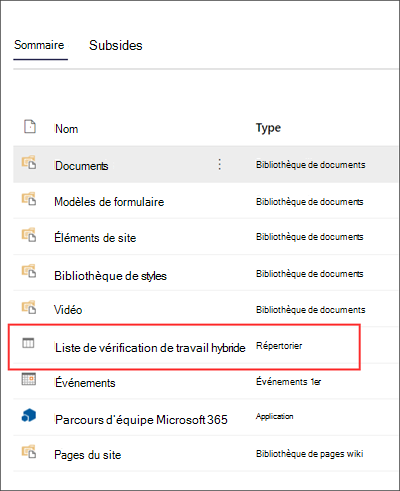
- Commencez par accéder à Définition > du contenu du site, puis sélectionnez Liste de contrôle de l’espace de travail hybride.
- Vous pouvez ensuite modifier des éléments de liste, modifier des colonnes et étiquettes, le thème, etc. Vous pouvez également Créer une nouvelle liste basée sur une feuille de calcul Excel existante ou utiliser un modèle de liste.
- Pour terminer, Modifier l’affichage de votre liste pour vous assurer que les utilisateurs voient les informations les plus importantes dans le Composant WebPart de listesur la page Prise en main.
En savoir plus sur les listes Microsoft 365.
Utiliser des parcours d’apprentissage Microsoft 365 pour incorporer du contenu de formation sur une page
Si votre administrateur client a configuré des parcours d’apprentissage Microsoft 365, vous pouvez ajouter des pages au site et utiliser le composant WebPart Parcours d’apprentissage pour afficher des playlists d’entraînement personnalisées. Utilisez ensuite les Fonctionnalités de rapports des chemins d’apprentissage pour mesurer l’impact du contenu.
Utiliser des outils pour cibler du contenu à des audiences spécifiques ou protéger du contenu provenant d’audiences spécifiques
Songez à utiliser le Ciblage d’audience pour faire afficher du contenu important à des groupes spécifiques, ou utiliser des obstacles à l’information pour protéger des informations sensibles qui peuvent s’afficher dans la section Responsables sous Resources.
Mettre à jour le thème et la marque du site
Modifiez l’apparence de votre site pour l’aligner sur la marque de votre organisation. Personnalisez le nom complet du site, le logo, le thème, la disposition de l’en-tête, le style de navigation, etc. dans le volet modifier l’apparence.
Personnaliser la navigation dans un site
La navigation du site est importante, car elle permet aux utilisateurs de comprendre immédiatement ce qui peut être accompli sur un site donné. Les sites SharePoint les plus efficaces permettent aux utilisateurs de trouver rapidement ce dont ils ont besoin de sorte qu’ils puissent utiliser les informations pour prendre des décisions, en savoir plus sur ce qui se passe, accéder aux outils dont ils ont besoin ou collaborer avec des collègues pour résoudre les problèmes. Découvrez comment modifier la navigation du site.
Étape 3 : Partager le site de transformation de l’environnement de travail avec des utilisateurs finaux
Une fois que le site a été personnalisé et republié, il est prêt à être partagé avec les utilisateurs finaux.
- Sélectionnez Partager le site dans le coin droit.
- Dans le volet Partager le site, entrez les noms des personnes ou des groupes pour les ajouter au site, ou entrez « tout le monde sauf les utilisateurs externes » pour partager le site avec tous les membres de votre organisation.
- Modifiez le niveau d’autorisation (lecture, modification ou contrôle total) selon vos besoins.
- Entrez un message facultatif à envoyer à la personne, ou désactivez la case à cocher Envoyer un e-mail si vous ne souhaitez pas envoyer un e-mail.
- Sélectionnez Partager.